Windows 10'da Dokunmatik Yüzey Hassasiyetini Değiştirin
Windows 10'da Dokunmatik Yüzey Hassasiyeti Nasıl Değiştirilir
Dokunmatik yüzeyli (izleme dörtgeni) bir dizüstü bilgisayarınız varsa ve Windows 10'a yükselttiyseniz veya cihazınız Windows 10 önceden yüklenmiş olarak geliyorsa, hassasiyetini ayarlamak isteyebilirsiniz. İşte kullanabileceğiniz iki yöntem.
Reklamcılık
Dokunmatik yüzey, genellikle dizüstü bilgisayarınızla tümleşik olarak gelen bir işaretleme aygıtıdır. Fare değişimi gibi çalışır. Cihaza fare bağlı olmadığında işini iyi yapıyor.
Creators Update 1703 sürümünden başlayarak, Windows 10, Hassas Dokunmatik Yüzeyler için çoklu parmak hareketlerini yapılandırmanıza olanak tanır. Böyle bir dokunmatik yüzeye sahip bir cihazın şanslı sahibiyseniz, yapılandırabilirsiniz. bunun için çoklu dokunma hareketleri.
Dokunmatik yüzeye çok fazla basmak zorunda kalıyorsanız, hassasiyetini artırmak sorunu çözecektir. Ayrıca, çok duyarlıysa ve yanlışlıkla tıklama yapıyorsanız, hassasiyetini azaltmanız gerekir.
Windows 10'da Dokunmatik Yüzey Hassasiyetini Değiştirmek için,
- Açık Ayarlar.
- Cihazlar - Dokunmatik Yüzey'e gidin.

- Altında Dokunmatik yüzey hassasiyeti, Seçme En hassas, Yüksek hassasiyet, Orta hassasiyet, veya Düşük hassasiyet. Yeni değeri deneyin ve sizin için en uygun olanı görün.
- Orta hassasiyet varsayılan değerdir.
Alternatif olarak, bir Registry tweak uygulayabilirsiniz. İşte nasıl.
Kayıt Defterinde Dokunmatik Yüzey Hassasiyetini Değiştirin
- Aç Kayıt Defteri Düzenleyicisi uygulaması.
- Aşağıdaki Kayıt Defteri anahtarına gidin.
HKEY_CURRENT_USER\SOFTWARE\Microsoft\Windows\CurrentVersion\PrecisionTouchPad
Kayıt defteri anahtarına nasıl gidileceğini görün tek tıklamayla. - Sağ tarafta, yeni bir 32-Bit DWORD değerini değiştirin veya oluşturun AAP Eşiği.
Not: Olsanız bile 64 bit Windows çalıştıran yine de 32 bitlik bir DWORD değeri oluşturmalısınız. - Değer verilerini şu şekilde ayarlayın:
- 0 == En hassas
- 1 == Yüksek hassasiyet
- 2 == Orta hassasiyet (varsayılan)
- 3 == Düşük hassasiyet
- Registry tweak tarafından yapılan değişikliklerin yürürlüğe girmesi için yapmanız gerekenler oturumu Kapat ve kullanıcı hesabınızda oturum açın.
Bitirdiniz!
Ayrıca, dokunmatik yüzey aygıtınız için mevcut sürücülerin, duyarlılığı da dahil olmak üzere dokunmatik yüzey parametrelerinin çoğunun ayarlanmasına olanak tanıyan açık kurulum yardımcı programını içerebileceğini lütfen unutmayın. Elan, Synaptics ve diğerleri gibi satıcılar, klasik Kontrol Panelinde ve/veya Fare Özellikleri diyalog. Onları kontrol et.
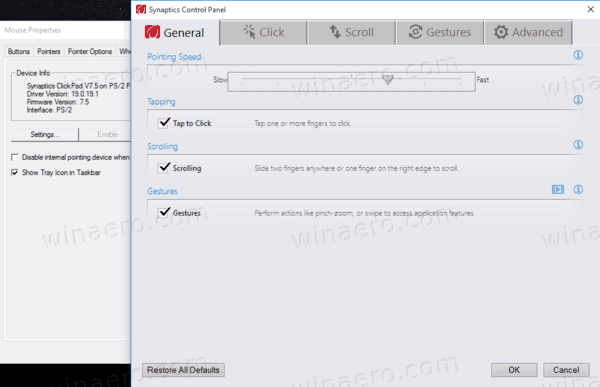
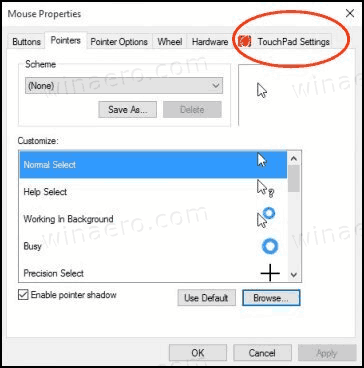
Bu kadar.
İlgili Makaleler:
- Windows 10'da Sanal Dokunmatik Yüzey Nasıl Etkinleştirilir
- Düzeltme: Dokunmatik yüzey sol tıklaması, Windows 10'da aralıklı olarak çalışmıyor
- Windows 10'da Fare Bağlandığında Dokunmatik Yüzeyi Devre Dışı Bırakın
- Windows 10'da Çoklu Parmak Dokunmatik Yüzey Hareketlerini Yapılandırma

